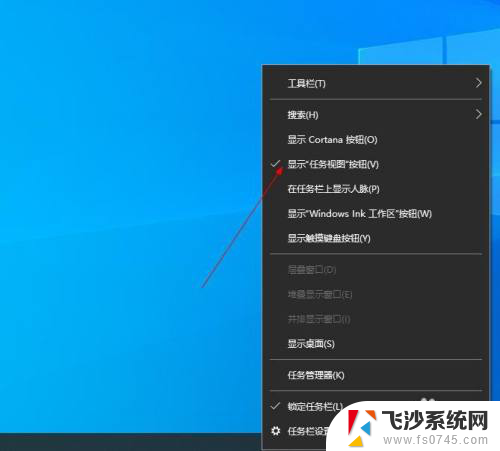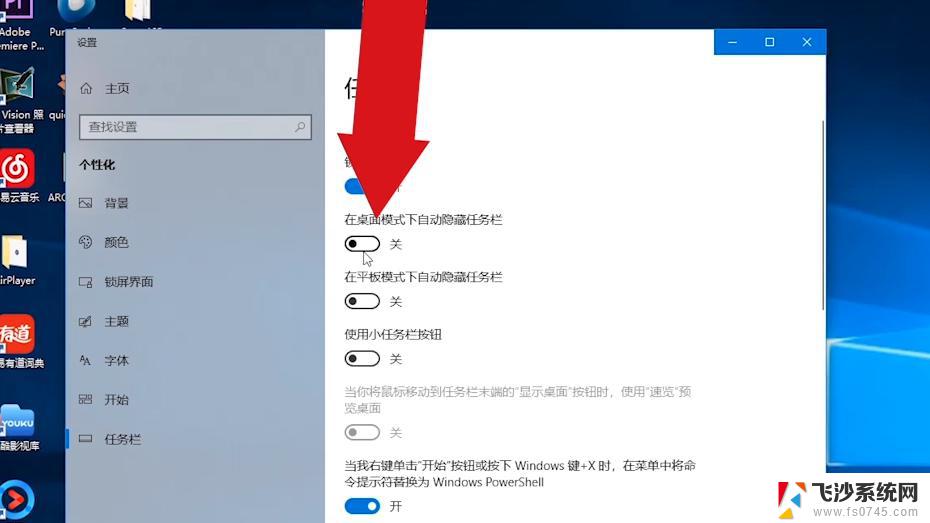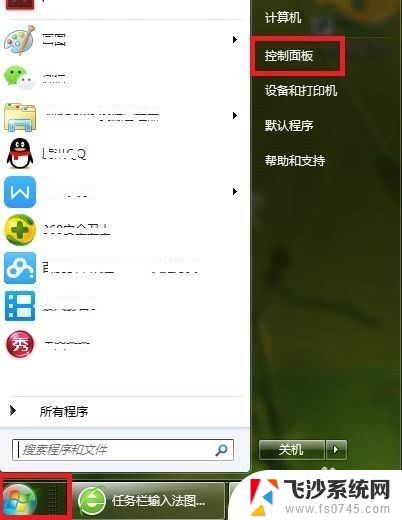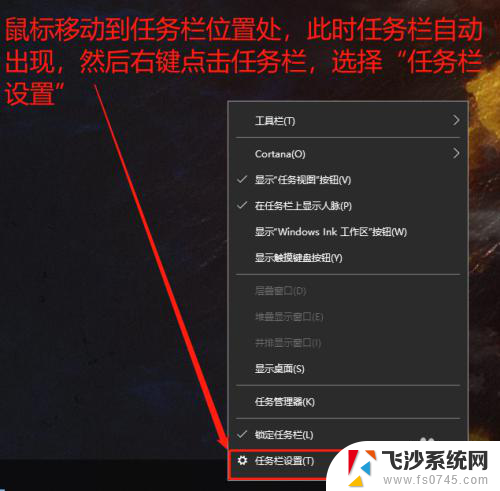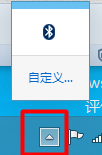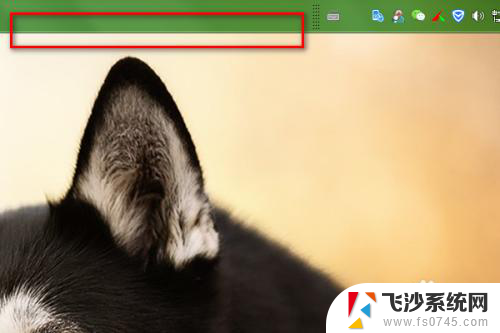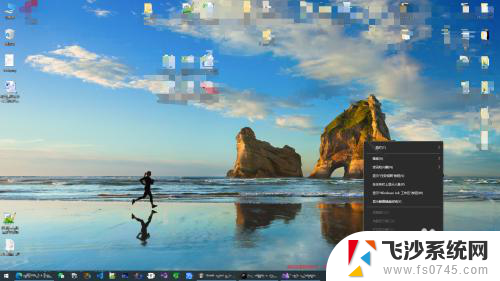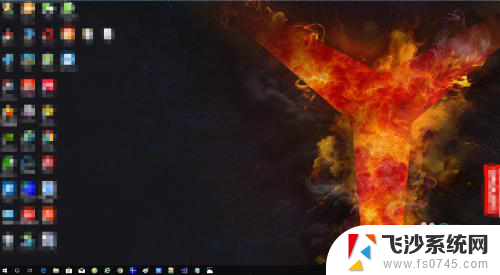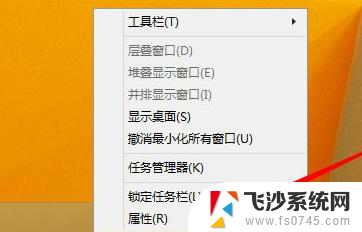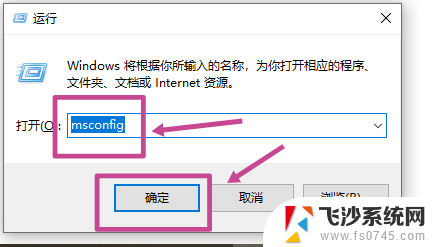outlook任务栏不见了 如何把Outlook显示在Windows任务栏上
Outlook是一款广泛使用的电子邮件和日历管理软件,然而有时候我们可能会遇到一些问题,比如Outlook任务栏不见了,当我们点击任务栏上的Outlook图标时,却发现它不再显示在Windows任务栏上。这个问题可能会给我们的工作和生活带来一些不便,但幸运的是,我们可以采取一些简单的步骤来解决这个问题。接下来我将分享一些方法,帮助您将Outlook重新显示在Windows任务栏上,以便您可以方便地访问和管理您的邮件和日历。
具体方法:
1.首先,我们打开电脑的开始菜单。在开始菜单中点击所有程序,然后点击Microsoft Office,再点击Microsoft Outlook 2010。
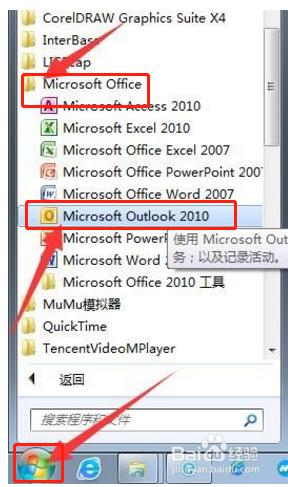
2.打开后,我们在桌面右下角会看到有outlook托盘图标。默认最小化时隐藏前面是没有勾的。
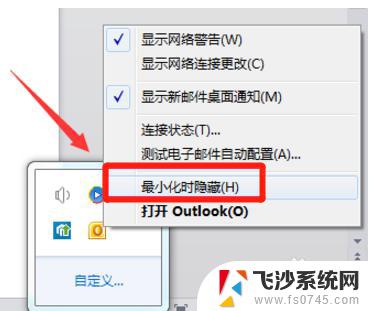
3.然后在最小化是隐藏前面没有勾的情况下,我们需要在最小化时隐藏选项的前面打上勾。
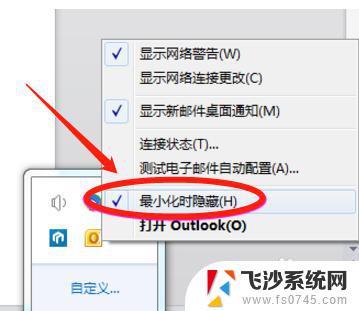
4.在设置好之后,我们来测试一下。把outlook点击最小化就自动隐藏到任务栏了,需要打开时双击一下就可以了。
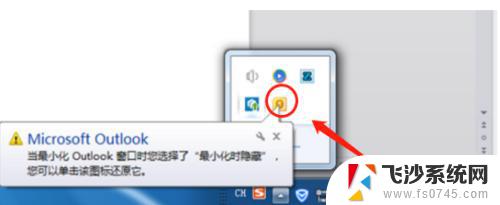
以上就是 Outlook 任务栏不见的全部内容,如果您还有疑问,请参考以上步骤进行操作,希望这些步骤对您有所帮助。